Writefull je jedinečná aplikace pro psaní, kteráposkytuje uživatelům automatické návrhy při psaní akademických materiálů. Během psaní aplikace prohledává desítky zdrojů, které vám pomohou zlepšit faktickou přesnost vašeho papíru.
Writeful přichází jako desktopová aplikace, která může býtnainstalován na Mac, Linux a Windows. K dispozici je také rozšíření prohlížeče, které uživatelé mohou přidat do prohlížeče Google Chrome, Chromium a libovolného prohlížeče, který podporuje úložiště rozšíření Google. Zde je návod, jak získat editor Writefull v systému Linux.
Pokyny pro Ubuntu / Debian
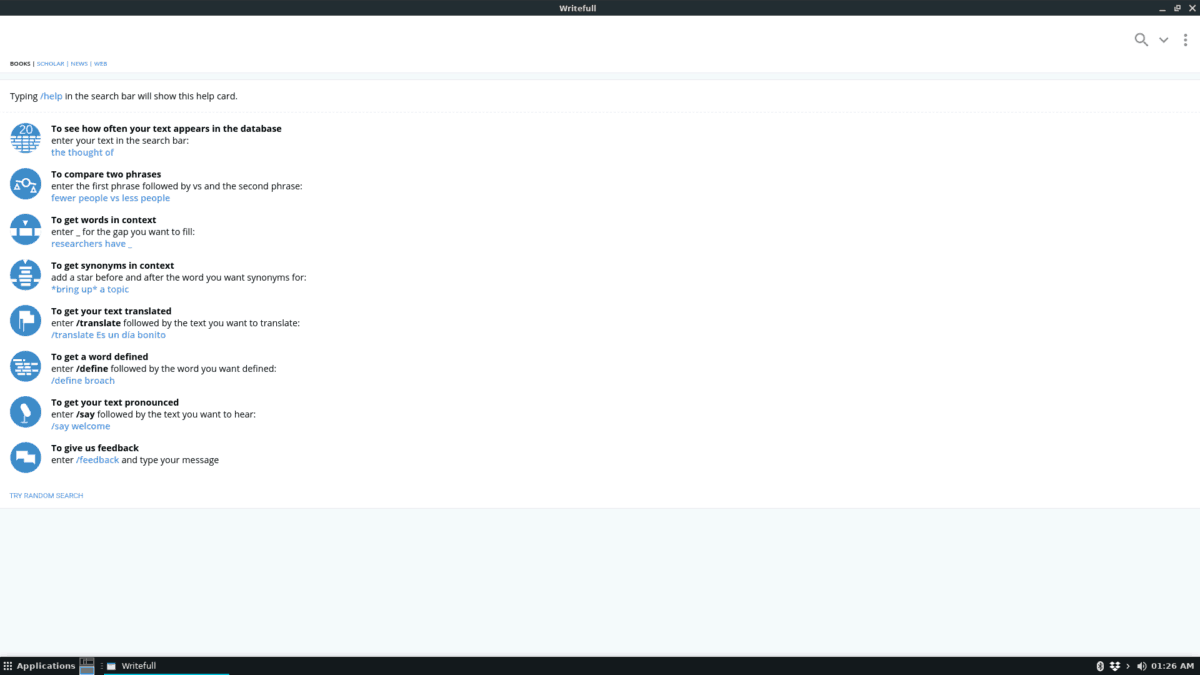
Editor Writefull obsahuje balíček Debiank dispozici pro uživatele Ubuntu a Debian. Na webu však není označen. Pokud používáte Debian Linux nebo Ubuntu Linux nebo jakýkoli operační systém se základnou Debian nebo Ubuntu, spusťte instalační proces pro Writefull otevřením okna terminálu. Chcete-li otevřít okno terminálu v systému Linux, stiskněte tlačítko Ctrl + Alt + T nebo Ctrl + Shift + T na klávesnici.
Při otevřeném rozhraní terminálu použijte wget příkaz ke stažení nejnovější verze Writefull přímo z internetu.
Poznámka: nechcete stáhnout nejnovější balíček Writefull DEB prostřednictvím příkazového řádku systému Linux? Vydejte se na oficiální webovou stránku Writefull. Poté, co na webu, vyhledejte volbu Linux "Stáhnout", umístěte nad něj a vyberte možnost "i386 (bity)" nebo "x64 (bity)".
64bitová DEB
wget https://s3-eu-west-1.amazonaws.com/writefull-binaries/3.0.0-beta19/writefull_3.0.0-beta19_amd64.deb
32bitová DEB
https://s3-eu-west-1.amazonaws.com/writefull-binaries/3.0.0-beta19/writefull_3.0.0-beta19_ia32.deb
Stahování by nemělo trvat příliš dlouho, protože balíček DEB je poměrně malý. Po dokončení stahování balíčku může instalace začít. Za použití dpkg instalujte 64bitový nebo 32bitový balíček do počítače Ubuntu nebo Debian.
sudo dpkg -i writefull_3.0.0-beta19_*.deb
Instalace by měla probíhat hladce a neměly by se objevit žádné chyby. Pokud se vyskytnou nějaké problémy se závislostí, postupujte podle našeho tutoriálu a zjistěte, jak opravit chyby závislostí na Ubuntu a Debianu.
Arch Linux instrukce
Hledáte použití Writefull na Arch Linuxu? Pokud ano, budete rádi, když víte, že existuje neoficiální balíček AUR aplikace připravený k instalaci. Prvním krokem při instalaci softwaru Writefull z AUR je instalace balíčků Base-devel a Git. Tyto balíčky jsou důležité a bez nich není možná interakce s balíčky AUR.
Chcete-li nainstalovat programy Base-devel a Git do počítače Arch Linux, otevřete okno terminálu stisknutím Ctrl + Alt + T nebo Ctrl + Shift + T na klávesnici. Odtud použijte Pacman příkaz balíčku níže.
sudo pacman -S git base-devel
S balíčky Git a Base-devel nainstalovanými v počítači Arch Linux je čas stáhnout balíček Writefull AUR pomocí git klon příkaz.
git clone https://aur.archlinux.org/writefull-bin.git
Když je balíček Writefull AUR dokončen, stahování pomocí git klon, přesuňte terminál do složky pomocí CD příkaz.
cd writefull-bin
Nakonec vytvořte a nainstalujte balíček Writefull z AUR na vašem počítači Arch Linux spuštěním makepkg příkaz níže.
makepkg -sri
Mějte na paměti, že při spuštění makepkg příkaz, že k nehodám může dojít. Nezapomeňte si přečíst komentáře na stránce Writefull AUR pro účely odstraňování problémů.
Snap pokyny
K dispozici je Snap verze aplikace Writefull. Chcete-li jej nainstalovat, musíte nejprve povolit běh Snap. Další informace o tom, jak jej povolit, naleznete v této příručce.
Po povolení běhového modulu Snap v počítači se systémem Linux otevřete okno terminálu pomocí Ctrl + Alt + T nebo Ctrl + Shift + T na klávesnici. Poté použijte rychlá instalace příkaz níže, aby to fungovalo.
sudo snap install writefull
Obecné pokyny pro Linux
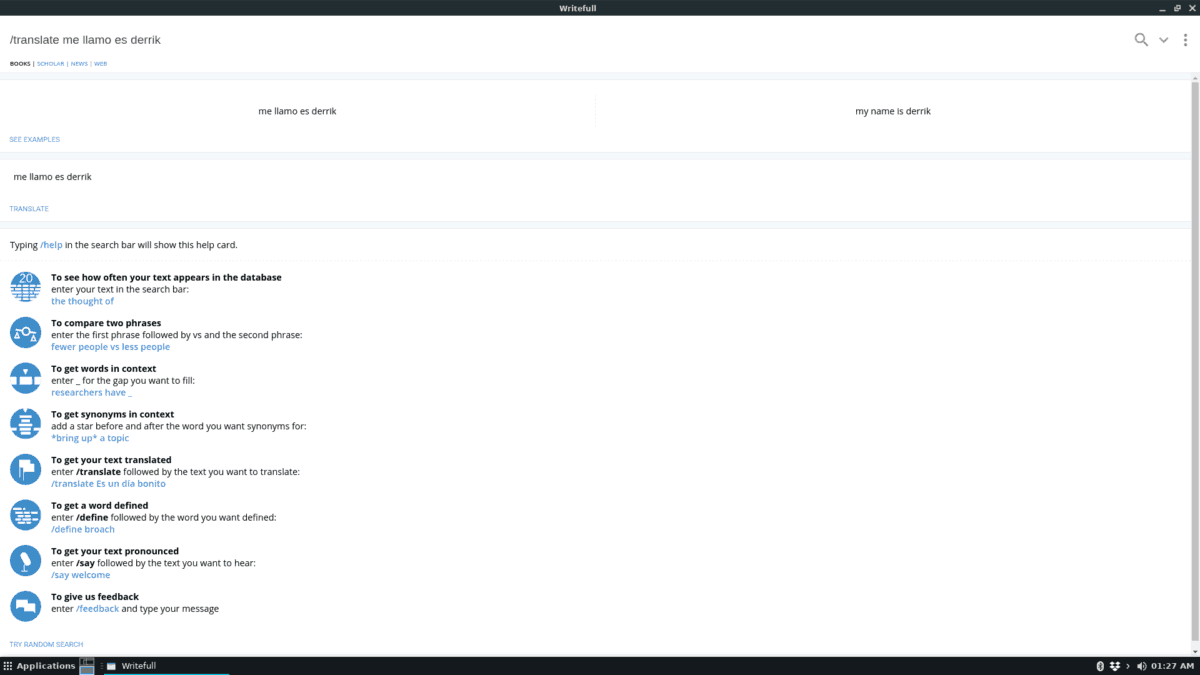
Writefull má samostatnou Linuxovou aplikaci proty, které nepoužívají Ubuntu nebo Debian, a nemají přístup k balíčkům Snap nebo AUR. Je to docela snadné jít, protože program nemusí být nainstalován, stačí extrahovat a spustit! Chcete-li zahájit proces nastavení, otevřete okno terminálu stisknutím Ctrl + Alt + T nebo Ctrl + Shift + T na klávesnici. Poté, s dostupným příkazovým řádkem, použijte wget níže uvedený příkaz ke stažení nejnovějšího binárního binárního systému Writefull do počítače.
32bitové
wget https://s3-eu-west-1.amazonaws.com/writefull-binaries/3.0.0-beta19/writefull_3.0.0-beta19_ia32.zip
64-bit
wget https://s3-eu-west-1.amazonaws.com/writefull-binaries/3.0.0-beta19/writefull_3.0.0-beta19_amd64.zip
Po dokončení procesu stahování použijte následující rozbalit příkaz k úplnému extrahování archivu ZIP Writefull do vašeho domovského adresáře (~).
unzip writefull_3.0.0-beta19_*.zip
Jednou rozbalit příkaz je dokončen, přejmenujte složku „Writefull-linux-x64“ na „writeful“ pomocí mv příkaz.
mv Writefull-linux-x64 writefull
Umístěte složku „writefull“ do složky „/ usr / local /“ na počítači se systémem Linux pomocí počítače mv příkaz.
sudo mv writefull /usr/local/
Přesuňte zahrnutý soubor zástupce na ploše do složky „writefull“ (nyní v „/ usr / local“) do adresáře aplikací s mv příkaz.
sudo mv /usr/local/writefull/writefull.desktop /usr/share/applications/
Po přesunutí zkratky budete moci spustit program Writefull přímo z nabídky aplikací na vašem Linuxovém PC!













Komentáře